Բովանդակություն
Եթե ցանկանում եք իմանալ Excel-ում առանց VBA -ում գունավոր բջիջները գումարելու ամենահեշտ եղանակներից, ապա այս հոդվածը ձեզ օգտակար կլինի: Excel-ի հետ աշխատելիս երբեմն անհրաժեշտ է դառնում գունավոր բջիջների արժեքները կամ արագ գումարել գունավոր բջիջների քանակը: Այսպիսով, եկեք սուզվենք հոդվածում, որպեսզի իմանանք այս աշխատանքը կատարելու ուղիները:
Ներբեռնեք Աշխատանքային գիրքը
Sum Colored Cells.xlsm
Excel-ում առանց VBA-ի գունավոր բջիջները գումարելու 7 եղանակ
Այստեղ ես ունեմ տվյալների բազա, որտեղ Apple-ի համար Վաճառքները գունավորված են կանաչով: Օգտագործելով հետևյալ մեթոդները, դուք կկարողանաք գումարել Sales արժեքը՝ հիմնված այս գույնի վրա կամ գումարել այս աղյուսակում Կանաչ բջիջների քանակը: Այդ նպատակով ես օգտագործում եմ Microsoft Excel 365 տարբերակը, կարող եք օգտագործել ցանկացած տարբերակ՝ ըստ ձեր հարմարության:

Մեթոդ-1. Օգտագործելով SUMIF ֆունկցիան՝ Գունավոր բջիջների արժեքները գումարելու համար
Apple-ի ընդհանուր վաճառքը դրա գույնի հիման վրա ստանալու համար կարող եք օգտագործել SUMIF ֆունկցիան : Այս առաջադրանքը կատարելու համար ես ավելացրել եմ Գույնը անունով սյունակ:

Քայլ-01 :
➤Ձեռքով գրեք Վաճառքի սյունակի բջիջների գույնը Գունավոր սյունակում :

Քայլ-02 :
➤Ընտրեք ելքը Բջջ D12
=SUMIF(E5:E11,"Green",D5:D11) E5:E11 չափանիշների միջակայքն է, Կանաչը չափանիշն է և D5:D11 գումարըմիջակայք:

➤Սեղմեք ENTER
Արդյունք :
Այժմ դուք ստացեք Apple-ի ընդհանուր վաճառքը որը կազմում է $8,863.00

Կարդալ ավելին. Excel Sum Եթե բջիջը պարունակում է չափանիշներ (5 օրինակ)
Մեթոդ-2. Աղյուսակի ստեղծում գունավոր բջիջների արժեքները գումարելու համար
Եթե ցանկանում եք իմանալ Ընդհանուր վաճառքները Apple ՝ ելնելով իր գույնից, կարող եք օգտագործել Աղյուսակ Ընտրանքը և SUBTOTAL ֆունկցիան :

Քայլ -01 :
➤Ընտրեք տվյալների աղյուսակը
➤Գնացեք Տեղադրեք Tab>> Աղյուսակ Ընտրանք

Այնուհետև կհայտնվի Ստեղծել աղյուսակ Երկխոսության տուփը:
➤Սեղմեք Իմ աղյուսակն ունի վերնագրեր տարբերակը:
0>➤Սեղմեք OK :

Դրանից հետո աղյուսակը կստեղծվի:

Քայլ-02 :
➤Սեղմեք բացվող պատկերակը Վաճառք սյունակում

➤Ընտրեք Զտել ըստ գույնի Ընտրանք
➤Ընտրեք կանաչ գույնի տուփը որպես Զտել ըստ բջիջի գույնի
➤Սեղմեք Լավ

Այժմ, աղյուսակը կզտվի կանաչ գույնով:
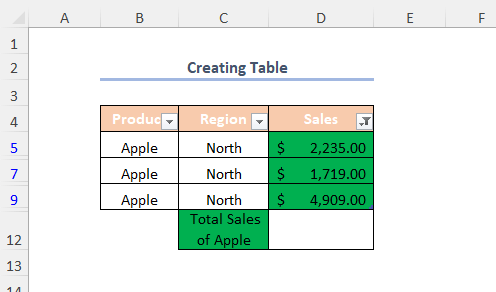
Քայլ-03 :
➤Ընտրեք ելքը Cell D12
=SUBTOTAL(109,D5:D9) 109 SUM ֆունկցիայի համար է , D5:D9 ը բջիջների տիրույթը:

➤Սեղմեք ENTER
Արդյունք :
Այնուհետև , դուք կստանաք Apple-ի ընդհանուր վաճառքը որը կազմում է 8,863.00$
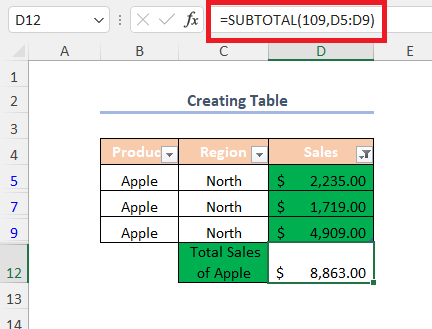
Կարդալ ավելին` Ինչպես գումարելԶտված բջիջները Excel-ում (5 հարմար եղանակներ)
Մեթոդ-3. Օգտագործելով ֆիլտրի տարբերակը գունավոր բջիջների արժեքները գումարելու համար
Դուք կարող եք ունենալ Apple-ի ընդհանուր վաճառքը հիմնված նրա գույնի վրա՝ օգտագործելով Զտիչ տարբերակը և SUBTOTAL ֆունկցիան :

Քայլ-01 :
➤Ընտրեք ելքը Cell D12
=SUBTOTAL(109,D5:D11) 109 նախատեսված է SUM ֆունկցիան , D5:D11 բջիջների տիրույթն է:

➤Սեղմեք ENTER
Այնուհետև դուք կստանաք Ընդհանուր վաճառքը

Քայլ-02 :
➤Ընտրեք տվյալների տիրույթը
➤Անցնել Տվյալներ Tab>> Տեսակավորել & Զտիչ Բացվող>> Զտիչ Ընտրանք

➤Սեղմեք բացվող պատկերակը Վաճառք սյունակում
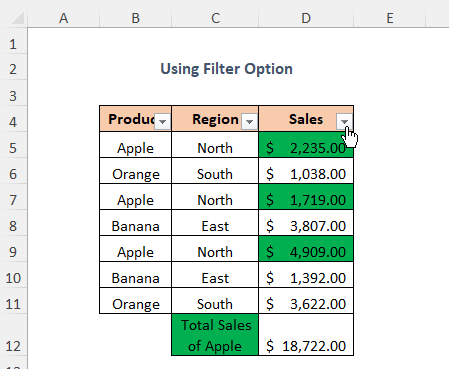
➤Ընտրեք Զտել ըստ գույնի Տարբերակ
➤Ընտրեք կանաչ գույնի տուփը որպես Զտել ըստ բջիջի գույնի
➤Սեղմեք OK
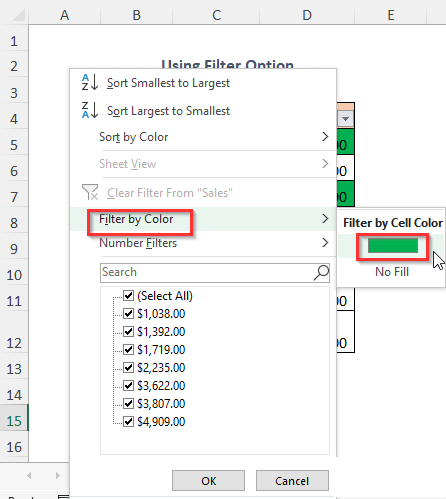
Արդյունք :
Այնուհետև դուք կստանաք Apple-ի ընդհանուր վաճառքը որը կազմում է 8863,00$
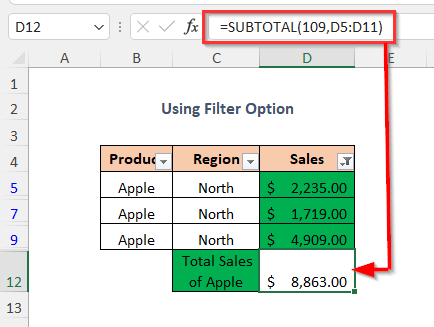
Կարդալ ավելին. Ինչպես գումարել բջիջների միջակայքը Տող՝ օգտագործելով Excel VBA (6 հեշտ մեթոդներ)
Մեթոդ-4. Օգտագործելով ֆիլտրի տարբերակը՝ գունավոր բջիջների թիվը գումարելու համար
Եթե ցանկանում եք իմանալ դրանց քանակի գումարը Կանաչ գույնի բջիջները կամ հաշվեք կանաչ գույնի բջիջները, այնուհետև կարող եք օգտագործել Զտիչի տարբերակը և SUBTOTAL ֆունկցիան
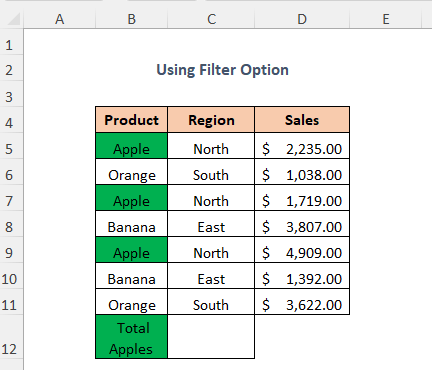
Քայլ-01 :
➤Ընտրեք ելքը ԲջջC12
=SUBTOTAL(103,B5:B11) 103 COUNTA ֆունկցիայի համար է , B5:B11 բջիջների տիրույթն է:

➤Սեղմեք ENTER
Այժմ դուք կստանաք բջիջների ընդհանուր թվի գումարը: .

Քայլ-02 :
➤Հետևեք Քայլ-02 Մեթոդ-3-ից

Կարդալ ավելին. Գումարը ըստ տառատեսակի գույնի Excel-ում (2 արդյունավետ եղանակ)
Նմանատիպ ընթերցումներ
- Ինչպես գումարել ըստ խմբի Excel-ում (4 մեթոդ)
- Գումարել միայն տեսանելի բջիջները Excel-ում ( 4 արագ ուղիներ)
- Ինչպես գումարել միայն դրական թվերը Excel-ում (4 պարզ եղանակ)
- [Արդյունավետ է!] Excel SUM բանաձևը չկա Աշխատում և վերադարձնում է 0 (3 լուծում)
- Ինչպես հաշվարկել կուտակային գումարը Excel-ում (9 մեթոդ)
Մեթոդ-5. Օգտագործելով Find & ; Ընտրեք Գունավոր բջիջների քանակը գումարելու տարբերակ
Կանաչ գույնի բջիջների քանակի գումարն ունենալու համար կամ հաշվեք Կանաչ գույնի բջիջները, այնուհետև կարող եք օգտագործել Գտնել & Ընտրեք Տարբերակ

Քայլ-01 :
➤Ընտրեք տվյալների աղյուսակը
➤Անցնել Գլխավոր Tab>> Խմբագրում Dropdown>> Գտնել & Ընտրեք Dropdown>> Գտնել Ընտրանք

Դրանից հետո կհայտնվի Գտնել և փոխարինել Երկխոսության տուփը:
➤Ընտրեք Ձևաչափը Ընտրանք
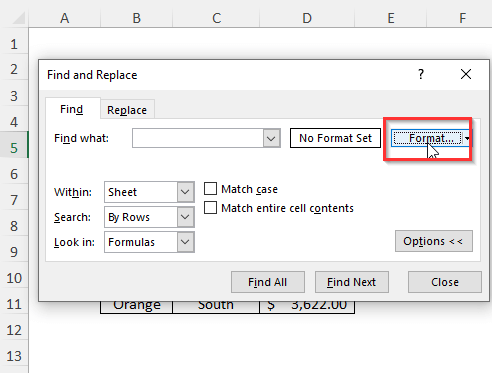
Այնուհետև կհայտնվի Գտնել ձևաչափը Երկխոսության տուփը
➤Ընտրեք Լրացրեք տարբերակը և ընտրեք Կանաչ գույնը
➤Սեղմեք Լավ
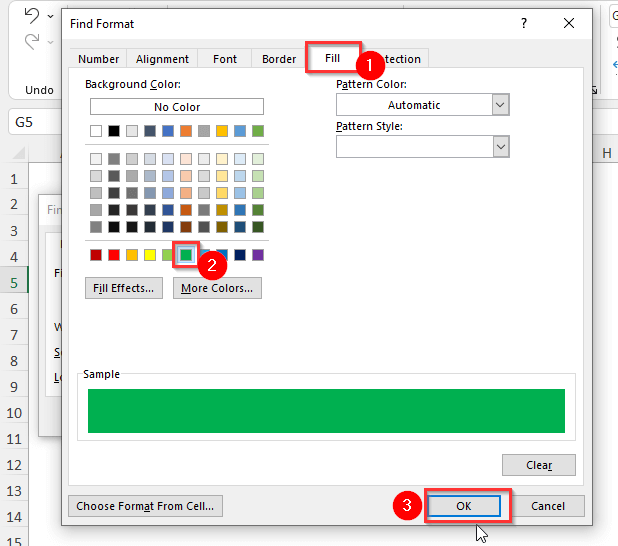
➤Սեղմեք Գտնել բոլորը

Արդյունք :
Այնուհետև, երկխոսության տուփի ներքևի անկյունում կարող եք տեսնել կանաչ գույնի բջիջների ընդհանուր թիվը, ինչը ցույց է տալիս, որ ընդհանուր առմամբ կա 3 գունավոր բջիջ:

Կարդալ ավելին. Ինչպես գումարել ընտրված բջիջները Excel-ում (4 հեշտ մեթոդ)
Մեթոդ-6. Օգտագործելով GET.CELL ֆունկցիան Գունավոր բջիջների արժեքները գումարելու համար
Դուք կարող եք օգտագործել GET.CELL ֆունկցիան ` ամփոփելու համար Վաճառքը Կանաչ գույնի բջիջների համար:

Քայլ-01 :
➤Անցնել Բանաձեւեր Տաբ>> Սահմանված անուններ Dropdown>> Name Manager Option

Այնուհետև կհայտնվի Name Manager Wizard
➤ Ընտրեք Նոր Տարբերակ

Այնուհետև կհայտնվի Նոր անուն երկխոսության տուփը:
➤ Մուտքագրեք ցանկացած տեսակի անուն Անուն Վանդակում, այստեղ ես օգտագործել եմ ClrCode
➤Ընտրեք Աշխատանքային գրքույկ տարբերակը Scope-ում: Վանդակ
➤Մուտքագրեք հետևյալ բանաձևը Վերաբերում է Վանդակը
=GET.CELL(38,SUM!$D2) 38 կվերադարձնի Գույնի կոդը և SUM!$D2 SUM թերթի գունավոր բջիջն է:
➤Վերջապես սեղմեք OK

<1:>Քայլ-02 :
➤Ստեղծեք Կոդ

➤Ելքային բջիջում մուտքագրեք հետևյալ բանաձևը E5
=ClrCode Դա այն գործառույթն է, որը մենք ստեղծել ենք նախորդ քայլում, և այն կվերադարձնիԳույների Կոդ

➤Սեղմեք ENTER
➤Քաշեք ներքև Լրացնել բռնակը Գործիք:

Այս կերպ դուք կստանաք բոլոր բջիջների գունային ծածկագրերը
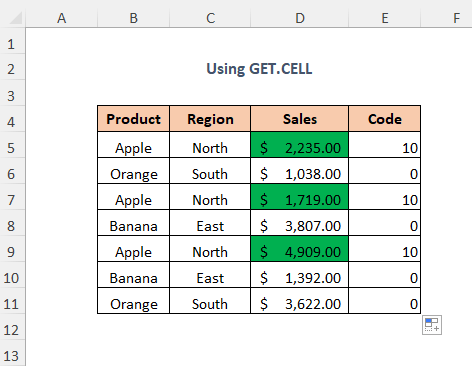
Քայլ-03 :
➤Ընտրեք ելքը Cell G5
=SUMIF(E5:E11,ClrCode,D5:D11) E5 :E11 չափանիշների միջակայքն է, ClrCode չափանիշն է և D5:D11 ը գումարի միջակայքն է:

Արդյունք :
Այժմ դուք կստանաք Apple-ի ընդհանուր վաճառքը որը կազմում է $8,863.00
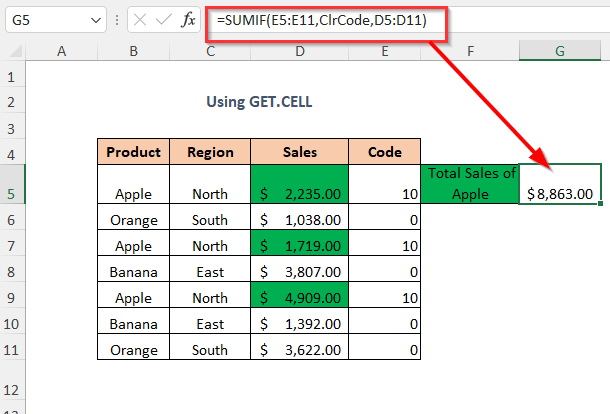
📓 Նշում.
Դուք պետք է պահեք Excel ֆայլը որպես Մակրո-միացված Աշխատանքային գրքույկ, քանի որ օգտագործում եք GET.CELL ֆունկցիան .
Մեթոդ-7. GET.CELL-ի միջոցով գունավոր բջիջների թիվը գումարելու համար
Դուք կարող եք օգտագործել GET.CELL ֆունկցիան Կանաչ գույնի բջիջների քանակը գումարելու համար:

Քայլ-01 :
➤Հետևեք Քայլ-01 և Քայլ-02 Մեթոդ-6-ից

Քայլ-02 :
➤Ընտրեք ելքը Cell G5
=COUNTIF(E5:E11,ClrCode) E5:E11 չափանիշն է ia միջակայքը, ClrCode չափանիշն է

Արդյունք :
Դրանից հետո դուք կստանաք ընդհանուր Կանաչ գույնի բջիջների քանակը տիրույթում:

Կարդալ ավելին. Ինչպես գումարել սյունակները Excel-ում (7 մեթոդ)
Պրակտիկա աշխատանքային գրքույկ
Ինքներդ պրակտիկա անելու համար մենք տրամադրել ենք Պրակտիկա բաժինը, ինչպես ստորև՝ Պրակտիկա անունով թերթիկում: Խնդրում եմ դա արեքինքներդ:

Եզրակացություն
Այս հոդվածում ես փորձեցի լուսաբանել Excel-ում գունավոր բջիջները առանց VBA արդյունավետ գումարելու ամենադյուրին եղանակները: . Հուսով եմ, որ այն օգտակար կգտնեք: Եթե ունեք առաջարկներ կամ հարցեր, համարձակորեն կիսվեք մեզ հետ:

